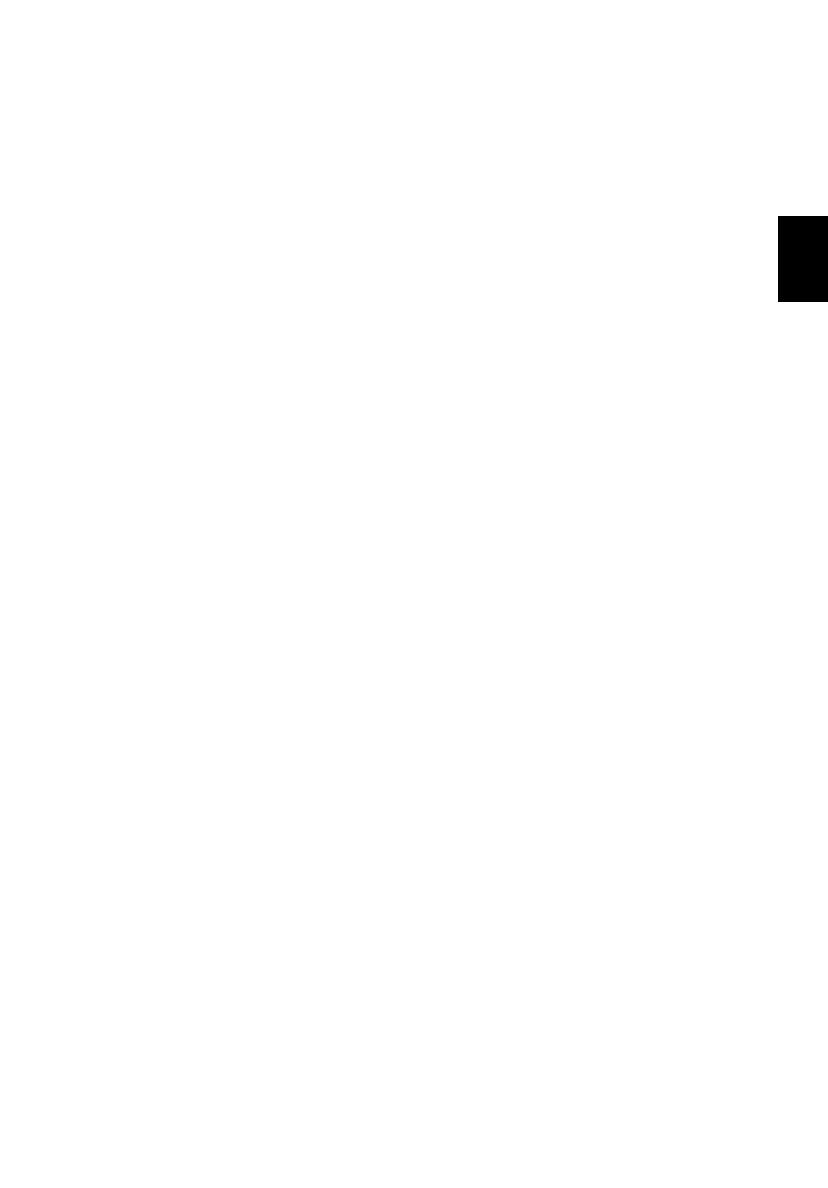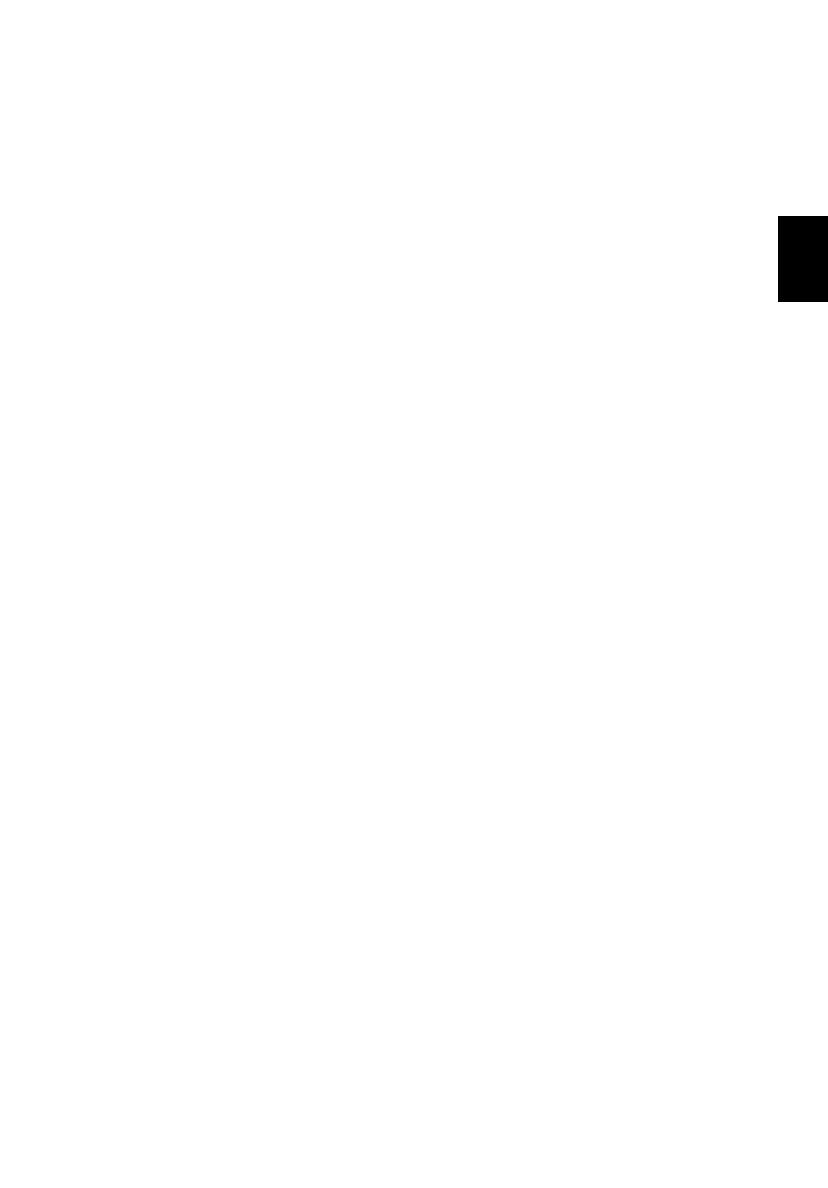
ix
English
Čeština
Vozidla
Vysokofrekvenční signály mohou mít vliv na nesprávně nainstalované nebo
nedostatečně stíněné elektronické systémy v motorových vozidlech, jako například
elektronické systémy vstřikování paliva, elektronické protiskluzové (antiblokovací)
brzdné systémy, elektronické systémy řízení rychlosti a systémy airbagů. Další
informace vám poskytne výrobce vozidla či přidaného zařízení nebo jeho zástupce.
Servis zařízení nebo instalaci zařízení do vozidla by měl provádět jen kvalifikovaný
pracovník. Nesprávná instalace nebo servis mohou být nebezpečné a mohou
způsobit neplatnost záruky na zařízení. Pravidelně kontrolujte, zda je veškeré
bezdrátové zařízení ve vozidle řádně namontováno a funkční. Ve stejném prostoru
se zařízením, jeho částmi nebo doplňky neukládejte ani nepřenášejte hořlavé
kapaliny, plyny nebo výbušné materiály. V případě vozidel vybavených airbagem
pamatujte, že airbagy se nafukují velkou silou. Do oblasti nad airbagem ani do
prostoru expanze airbagu neumist’ujte žádné předměty včetně nainstalovaných či
přenosných bezdrátových zařízení. Je-li bezdrátové zařízení ve vozidle nesprávně
nainstalováno, může př
i nafouknutí airbagu dojít k vážnému zranění. Používání
zařízení v letadle je zakázáno. Před nástupem na palubu letadla zařízení vypněte.
Používání bezdrátových zařízení v letadle může ohrožovat provoz letadla, rušit
bezdrátovou telefonní sít’ a může být protizákonné.
Potenciálně výbušná prostředí
Vypněte zařízení v místě s potenciálně výbušnou atmosférou a dodržujte všechny
symboly a pokyny. Potenciálně výbušné atmosféry zahrnují oblasti, kde byste
normálně obdrželi pokyn vypnout motor vašeho motorového vozidla. Jiskry, které by
vznikly v takových místech, mohou způsobit požár nebo výbuch a zranění nebo
dokonce úmrtí osob. Přenosný počítač vypněte v blízkosti čerpacích stojanů u
benzínových stanic. Dodržujte omezení pro použití rádiového vybavení v palivových
skladech, skladovacích a distribučních centrech, chemických závodech nebo tam,
kde probíhá otryskávání. Oblasti s potenciálně výbušnou atmosférou jsou často
označeny, není tomu tak vždy. Patří sem například podpalubí na lodích, transferové
oblasti pro chemikálie nebo skladovací zařízení, vozidla používající zkapalnělý plyn
(LPG, například propan nebo butan) a místa, kde vzduch obsahuje chemikálie nebo
částice, například obilí, prach nebo kovový prášek. Nezapínejte přenosný počítač v
místech, kde je zakázáno použití mobilních telefonů nebo tam, kde by to mohlo
způsobit rušení nebo nebezpečí.
Tísňová volání
Upozornění: Prostřednictvím tohoto zařízení nelze provádět tísňová volání. Tísňová
volání je třeba provádět pomocí mobilního telefonu nebo jiného telefonního systému.